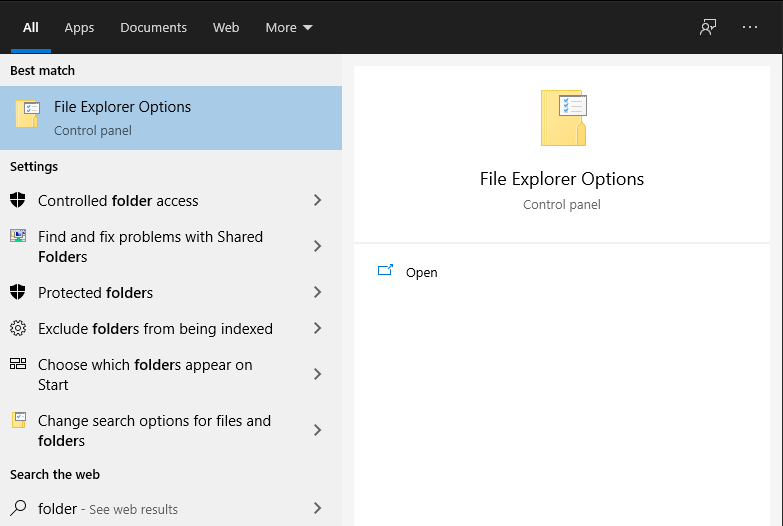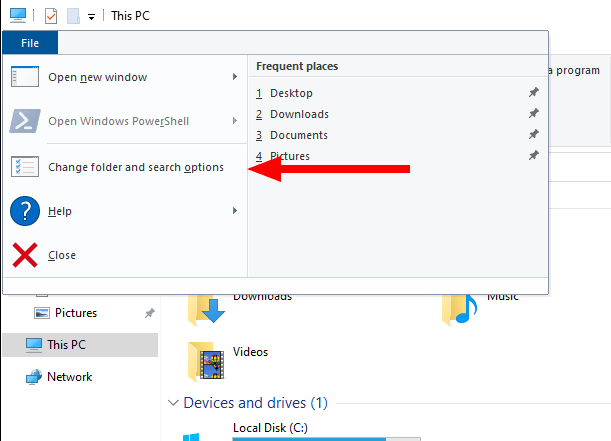El Explorador de archivos, anteriormente Explorador de Windows y canónicamente «explorer.exe», es uno de los componentes de Windows más utilizados. El ejecutable tiene dos funciones distintas: representar los componentes básicos de la interfaz de usuario, como la barra de tareas, y proporcionar la interfaz gráfica de administración de archivos con la que la mayoría de los usuarios de PC lo asocian.
De forma predeterminada, ambas funciones se cumplen mediante un único proceso «explorer.exe». Si cualquiera de los componentes experimenta un problema, ambos aspectos de Explorer fallarán. Es probable que haya experimentado esto antes, cuando un bloqueo en una ventana del explorador de archivos del Explorador de archivos provocó la pérdida momentánea de la barra de tareas y los iconos del escritorio. Luego, Windows reinicia el Explorador automáticamente unos momentos después, lo que hace que la interfaz de usuario vuelva a la vida.
Puede aislar los dos componentes clave de Explorer al obligar a las ventanas del explorador de archivos a ejecutarse en un proceso separado, independientemente de las funciones de la interfaz de usuario del sistema. Encontrará esta configuración en el cuadro de diálogo del Panel de control «Opciones del Explorador de archivos». Búscalo por nombre en el menú Inicio. Alternativamente, abra una ventana del Explorador de archivos, haga clic en el botón azul Archivo en la esquina superior izquierda y luego haga clic en «Cambiar carpeta y opciones de búsqueda».
Cambie a la pestaña «Ver» del cuadro de diálogo que aparece. Desplázate un poco hacia abajo en la lista de «Configuración avanzada». Busque la opción «Iniciar ventanas de carpetas en un proceso separado» y habilite su casilla de verificación. Finalmente, haga clic en los botones «Aplicar» y luego en «Aceptar» para cerrar el cuadro de diálogo.
Desde la versión 1903 de Windows 10, se dice que esta configuración está habilitada de forma predeterminada. En nuestra experiencia, este no es siempre el caso. En dos instalaciones recientes de la actualización de octubre de 2020 de este autor, ninguna de las máquinas tenía activada la opción de forma predeterminada. Vale la pena verificar si está habilitado en su propio dispositivo con Windows 10.
Una vez activado, las ventanas del Explorador de archivos se abrirán en su propio proceso. Un bloqueo en un explorador de archivos no tendrá ningún impacto en la interfaz de usuario del sistema, por lo que la barra de tareas no desaparecerá y se reiniciará.El uso de la memoria puede ser marginalmente mayor que cuando se usa un solo proceso, pero en el hardware moderno, el impacto general en el rendimiento debería ser decididamente positivo.
Preguntas más frecuentes
¿Cómo abrir aplicaciones en el Explorador de archivos en Windows 8?
Haga clic con el botón derecho en el botón Inicio y seleccione Explorador de archivos en la parte inferior. Si está utilizando un dispositivo táctil, simplemente mantenga presionado en lugar de hacer clic con el botón derecho. Ábralo a través del menú/pantalla Inicio. Icono de carpeta del Explorador de archivos en el panel izquierdo. Windows 8.1: presione la flecha hacia abajo con un círculo alrededor (parte inferior izquierda de la pantalla) para abrir su lista de aplicaciones.
¿Cómo abro una carpeta en Windows 11?
En Windows 11, puede agregar un acceso directo especial al Explorador de archivos que se encuentra en su menú Inicio. Para hacerlo, abra Configuración de Windows (presione Windows+i), luego vaya a Personalización > Inicio > Carpetas. En la pantalla Carpetas, cambie el interruptor junto a «Explorador de archivos» a «Activado».
¿Cómo inicio el Explorador de archivos desde el menú de inicio?
Para iniciar el Explorador de archivos desde el menú Inicio, siga estos pasos: 1 Abra Inicio. 2 Seleccione la carpeta Sistema de Windows. 3 Haga clic en la opción Explorador de archivos. Fuente: Central de Windows
¿Cómo abrir el Explorador de archivos en Windows 10?
12 formas de abrir el Explorador de archivos en Windows 10. 1 Haga clic en el icono de la barra de tareas. Las PC con Windows vienen con ciertas aplicaciones precargadas en la barra de tareas, incluido el Explorador de archivos; simplemente haga clic en el icono del Explorador de archivos en el … 2 Use el atajo de teclado. 3 A través de la Búsqueda de Windows. 4 Desde el menú Inicio. 5 Desde el menú de usuario avanzado. Mas cosas
¿Existe un acceso directo para abrir archivos en Windows 10?
Este truco se remonta a Windows 95 y todavía funciona en Windows 10 en la actualidad. Si desea abrir el Explorador de archivos con un método abreviado de teclado, presione Windows + E y aparecerá una ventana del Explorador. Desde allí puede administrar sus archivos como de costumbre. Para abrir otra ventana del Explorador, presione Windows+E nuevamente o presione Ctrl+N si el Explorador ya está abierto.
¿Cómo abro un archivo EXE en Windows 10?
También puede iniciar el Explorador de archivos en la aplicación Ejecutar. Presione Windows + R para abrir la ventana «Ejecutar».En el cuadro «Abrir:», escriba «Explorador», haga clic en «Aceptar» y se abrirá el Explorador de archivos. De forma predeterminada, Windows almacena el archivo EXE del Explorador de archivos en la carpeta «Windows» en la unidad C:.
¿Cómo abrir el Explorador de archivos desde su ubicación en Windows?
Para abrir el Explorador de archivos desde su ubicación, siga estos pasos: Abra Inicio. Sugerencia rápida: también puede usar la combinación de teclas de Windows + R para abrir el comando Ejecutar. Busque Ejecutar y haga clic en el resultado superior para abrir la interfaz. Escriba la siguiente ruta y haga clic en el botón Aceptar: Haga doble clic en el archivo explorer.exe para iniciar la aplicación.
¿Cómo abro una carpeta en Windows 10?
Forma 1: Ábralo a través de la búsqueda. Escriba explorador de archivos en el cuadro de búsqueda en la barra de tareas y elija Opciones del Explorador de archivos en el resultado. Forma 2: Abra Opciones de carpeta en el Explorador de archivos. Haga clic en Explorador de archivos en la barra de tareas del escritorio, abra Ver y toque el icono ubicado arriba de Opciones. Forma 3: Abra las opciones del Explorador de archivos en el Panel de control.
¿Cómo abrir una carpeta con un acceso directo en Windows 10?
Haga clic en el campo «Acceso directo» en la pestaña «Acceso directo». Presione el atajo que desea asignar. Haga clic en «Aplicar» y «Aceptar». A partir de ahora, presione el atajo de teclado para abrir la carpeta. Primero, vaya al escritorio, haga clic derecho y seleccione la opción «Nuevo -> Acceso directo». Ahora, haga clic en el botón «Examinar», busque la carpeta, selecciónela y haga clic en el botón «Aceptar».
¿Cómo abro una carpeta en el Explorador de archivos en Windows?
Si bien hay varias formas de abrir el Explorador de archivos, nos resulta más fácil usar el método abreviado de teclado WIN + E. Luego, use el mouse, el teclado o toque la pantalla, como se explicó anteriormente, para abrir las carpetas que se muestran en el Explorador de archivos. .
¿Cómo inicio Windows 10 desde el menú de inicio?
Para comenzar, use el método abreviado de teclado Windows + R para abrir el menú Ejecutar. Escriba uno de los siguientes en el cuadro y presione Entrar o haga clic en «Aceptar». La carpeta Inicio se abrirá inmediatamente y probablemente verá un montón de carpetas y accesos directos a programas.
¿Cómo ejecuto programas desde una carpeta en Windows 10?
Los programas que se colocan en estas carpetas se iniciarán cuando se inicie la PC. En general, querrá colocar accesos directos en esta carpeta, no archivos EXE. Para comenzar, use el método abreviado de teclado Windows + R para abrir el menú Ejecutar. Escriba uno de los siguientes en el cuadro y presione Entrar o haga clic en «Aceptar».
¿Cómo ejecuto un archivo EXE en Windows 10?
1. Haga doble clic en un archivo EXE para ejecutarlo. Los archivos EXE son archivos ejecutables de Windows y están diseñados para ejecutarse como programas. Al hacer doble clic en cualquier archivo EXE, se iniciará. Si el archivo EXE se descargó de Internet, se le pedirá que confirme que desea ejecutarlo.
¿Cómo abrir Excel en Windows 10?
Desplácese hacia abajo hasta la letra «E» para encontrar el acceso directo de Excel en el menú de inicio. Haga clic en el elemento del menú de Excel para abrir Excel. Escriba «excel» en el cuadro de búsqueda a la derecha del botón de inicio de Windows.
¿Qué es un archivo EXE y cómo abrirlo?
EXE es un formato de archivo ejecutable utilizado por varias aplicaciones. Pero a los usuarios a veces les resulta difícil abrir y acceder a sus archivos .exe en sistemas Windows. Kernel for Windows Data Recovery recuperará todos los archivos presentes en el sistema de Windows, incluidos los archivos EXE.